在這篇文章中,我們以一支JSP Web應用程式呼叫一個可以正常連線運作的Web Service服務。一般而言,將WSDL轉成對映的Java程式代碼,其實就是在執行JDK的wsimport.exe指令,目的是要把WSDL指向的URL的Web Service有關的類別下載到本地端讓JSP Web應用程式來參考使用。
建立一個Java Web應用程式專案
首先,在「 Projects」項目底下按滑鼠右鍵帶出脈絡選單後,選擇「 New Project...」項目,進入到「Choose Project」對話視窗,選取Java Web -> Web Application的專案類型,來到Name and Location的對話視窗,請填入Project Name為 WelcomeWebClient,其他部分都使用原預設值,然後按Finish鈕建立專案。
透過WSDL產生Web Service Client
將滑鼠指標指向WelcomeWebClient專案小圖示上,右擊滑鼠帶出脈絡選單後,選取「 Web Service Client...」子項目,稍後進入到WSDL and Client Location對話視窗畫面,選擇 WSDL URL核對按鈕,隨後把WSDL連結: http://localhost:8080/Welcome/WelcomeWebServiceService?wsdl輸入到右邊的文字欄位,再按下Finish按鈕以讓系統自動生成WSDL所對映的相關Web Service類別。
撰寫一支JSP來呼叫WelcomeWebService服務
把滑鼠滑動到Web Pages小圖示上,點擊滑鼠右鍵展開脈絡選單,選取「 JSP」子項目,畫面帶到Name and Location對話方塊,File Name填入 JSPClient,其他部份維持預設值。在按下Finish按鈕JSPClient程式創建完成。
打開剛才建立好的JSPClient.jsp程式,把滑鼠移到Web Service References的「 +」小圖示,依序展開樹狀結構( Web Service References -> WelcomeWebServiceService -> WelcomeWebServiceService -> WelcomeWebServicePort -> wlecome),直到出現「 welcome」小圖示並且把它拖曳到右邊JSPClient.jsp的程式碼中,如下列程式碼所表示。
在拖曳welcome方法的程式碼成功之後,記得移除「 <h1>Hello World!</h1>」的腳本代碼,並且修改「 java.lang.String input = "Monkey";」。完成以上JSPClient建立、welcome方法的產生之後,我們還需要把WelcomeWebClient專案佈署到GlassFish Server 3伺服器上,
然後打開瀏覽器輸入 http://localhost:8080/WelcomeWebClient/JSPClient.jsp完成測試。
转载地址:http://jerry17768java.blogspot.tw/2012/07/jsp-web-service-client.html










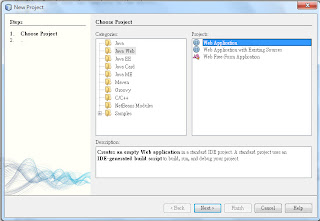
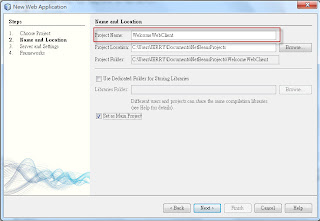
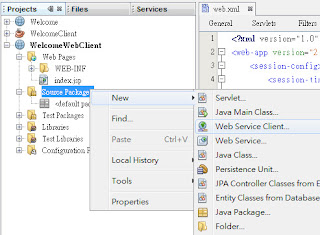

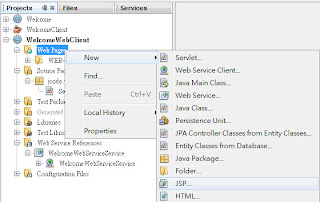
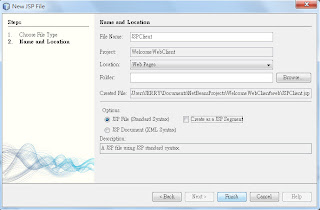
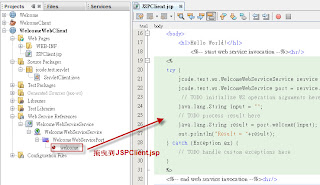
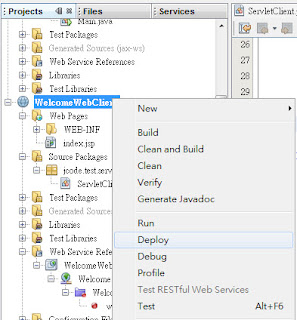
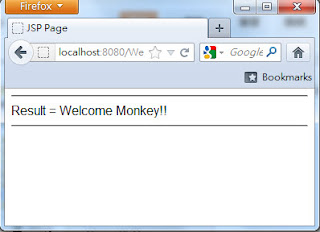













 647
647











 被折叠的 条评论
为什么被折叠?
被折叠的 条评论
为什么被折叠?








